Как ноутбук подключить к домашнему кинотеатру

Подключение домашнего кинотеатра к ноутбуку
Современные портативные персональные компьютеры выступают не только в качестве устройств для просмотра веб-сайтов, игр, офисной работы. Подключив к ним домашний кинотеатр, можно превратить ноутбук в медиа-центр: смотреть кинофильмы, потоковое видео с YouTube на большом экране, играть в online-игры, воспроизводить звуковые и видеофайлы. При неправильной коммутации даже дорогая техника может выйти из строя, и ей понадобится ремонт. Чтобы этого не произошло, нужно знать, как подключить устройство к домашнему кинозалу.
Виды разъёмов
Перед подключением нужно определиться, какие порты есть в двух устройствах. Это делается для того, чтобы выбрать нужный провод для соединения акустической системы и портативного ПК.
- HDMI – разъем, внешне похожий на USB порт, но длиннее и тоньше. Передает в одном кабеле данные видеосигналов со звуком. Обеспечивает цифровой сигнал, при этом настройки занимают минимум усилий.
- VGA напоминает прямоугольник с закругленными углами. Разъём состоит из 15 контактов (5 контактов в 3 ряда), обеспечивает передачу аналогового видеосигнала. Для передачи звука необходим дополнительный кабель, соединяющий разъем наушников с колонками или кинокомплексом.
- RCA. Иногда можно встретить в ноутбуках разъем композитного видео (как правило, жёлтого цвета). Чтобы передавать аудио сигнал, используйте гнездо под наушники через «Mini-Jack» – «RCA».
Подключение с помощью соединения HDMI
После выбора нужного провода, для подключения устройств соедините их кабелем, выполнив несложные настройки.
Порядок действий при подключении:
- Выключите устройства.
- Подключите один конец провода к входному разъему HDMI на ресивере персонального кинотеатра, а другой конец – к выходному порту HDMI на портативном ПК.
- Включите технику.
- В настройках акустического комплекса выберите нужное гнездо и установите его в качестве источника сигнала.
- Для настройки ПК нажмите на экране правой кнопкой мыши, в выпадающем перечне выберите опцию «Разрешение экрана». Задайте одну из комaнд: расширить изображение на оба дисплея, включить один из экранов, дублировать видеоизображение.
Если монитор на домашнем кинотеатре высокого разрешения (HDTV), то видео можно видеть только на экране телевизора, а не на дисплее ноутбука. Чтобы увидеть элементы на мониторе портативного ПК — отключите персональный кинозал.
Если данного гнезда нет, используйте переходник, с помощью которого можно подключить HDMI-разъем акустической системы к USB-порту портативного ПК. Однако это приведет к потере качества изображения.
Подсоединить устройства посредством HDMI наиболее предпочтительный вариант, так как обеспечивает наиболее оптимальное качество передачи аудио сигналов и изображения.
Подключение с помощью разъема VGA
Для подсоединения домашнего акустического комплекса к портативному компьютеру нужен провод со стандартным гнездом «RCA» («тюльпан») и «Mini-jack» диаметром 3,5 мм. Чтобы изображение с монитора появилось на большом экране, вставьте кабель с «тюльпанами» в разъём «aux in» на телевизоре, а «мини-джек» – в соответствующее гнездо на ноутбуке.
К недостаткам этого подсоединения относят некачественную передачу видеосигнала.
Важно! VGA-разъем передает аналоговый сигнал и видео с разрешением не более 1600х1200 точек.
Система беспроводного подключения
Развитие производства аудиоаппаратуры дало толчок к появлению беспроводных модулей, которые значительно упрощают подсоединение систем аудио и видео. Чтобы организовать работу многокомпонентного комплекса, выбирают из двух вариантов: определяют точку передачи сигнала (например, маршрутизатор) или используют в виде приемника интегрированный модуль Bluetooth.
Дополнением к проводным каналам встречается беспроводной WLAN-модуль. С помощью LAN или WLAN-адаптера сетевой выход аппаратуры Wi-Fi с передатчиком подключается к маршрутизатору. Такая конфигурация обеспечивает максимально качественный звук и изображение.
В портативных ПК на базе процессора Intel встроен метод беспроводного модуля WiDi (Wireless Display). Он воспроизводит видео с разрешением 1080p. Для этого нужен адаптер WiDi (в некоторых моделях он встроен), который подсоединяется через гнездо HDMI на домашнем кинотеатре.
Для обеспечения беспроводного подсоединения с помощью USB-порта, необходимо специальное устройство Q-Waves Wireless USB AV. Приемник устанавливается на HDMI или VGA порт телевизора, а передатчик подключается к USB-порту портативного ПК.
Производители акустических систем постоянно обновляют модельный ряд и наращивают уровень технических хаpaктеристик многокомпонентных комплексов. Пользователи также повышают требования к инструментам коммуникации: они должны не только обеспечивать высококачественный звук и изображение, но и взаимодействовать между собой. Вывод видео и звука с портативного ПК на большой экран домашнего кинотеатра возможно как с помощью проводов, так и беспроводного соединения.
Особенности подключения домашнего кинотеатра к ноутбуку
Функциональные возможности портативных компьютеров огромны: воспроизведение видео- и аудиоконтента, 3D-игры при оптимальных настройках с максимальным качеством, общение в Интернете, просмотр потокового видео с YouTube. При наличии домашнего кинотеатра пользователь может совместить два монитора и превратить акустическую систему в медиа-центр. Для этого нужно правильно подключить друг к другу дорогую технику. Чтобы максимально быстро выполнить подсоединение, воспользуйтесь нашими рекомендациями.
Особенности подключения
- проще подсоединить технику одного производителя, так как формат разъемов один или легко совместимый;
- застарелые порты (VGA, DVI) передают только видеоконтент, поэтому для передачи звукового сигнала необходимо дополнительно использовать другие разъемы;
- если качество изображения или звука неудовлетворительное, попробуйте обновить или переустановить видеокарту;
- операционные системы последних версий автоматически распознают ту технику, которая подсоединяется, и позволяют использовать сразу несколько экранов мониторов. Устарелые разновидности ОС требуют дополнительную установку дисков или некоторые файлы;
- при покупке провода учитывайте то, что длина должна быть достаточной для подсоединения домашнего кинотеатра к ноутбуку.
Разновидности разъемов
Для правильного подсоединения акустической системы к портативному ПК, необходим соответствующий провод, который должен входить в один из разъемов ноутбука и потом подключаться к монитору персонального кинокомплекса. Рассмотрим, какие в двух устройства есть популярные разъемы для передачи данных.
- HDMI – разъем, который внешне похож на USB порт, однако тоньше и длиннее. При использовании этого разъема цифровое соединение обеспечивается по типу DVI, передавая видео и аудиосигналы. Настройки несложные, а изображение разных мультимедийных файлов четкое и с максимальным качеством.
- VGA обеспечивает передачу изображения, воспроизведение некоторых видов видеофайлов. Внешне имеет 15 контактов (5 контактов в 3 ряда) в виде точек. Передает аналоговые данные. Чтобы передавать дополнительно звук, можно использовать кабель, который соединяет вход для наушников с домашним кинотеатром.
- DVI. Внешне данный стандарт относительно больших размеров, поэтому производители для надежного крепления предлагают использовать два шурупа, которые надежно фиксируют контакт.
- RCA. Желтый разъем композитного видео в современных ноутбуках встречается нечасто. При его наличии дополнительно нужно подключить аудиосигнал. Для этого возьмите кабель Mini-Jack5 – RCA и вставьте в гнездо под наушники.
Этапы подключения ноутбука к домашнему кинотеатру
- Исследуйте боковые части портативного ПК и определите, какие есть разъемы. Подобные действия проделайте с монитором акустической системы, чтобы знать, с каким типом соединения будет передаваться информация.
- Подключите кабель от монитора телевизора кинокомплекса к ноутбуку.
- На домашнем кинотеатре с помощью пульта управления выберите нужный источник сигнала. Меню можно найти в Настройках.
- Включите портативный ПК и дождитесь загрузки системы ПК.
- Укажите экран домашнего кинокомплекса в качестве основного монитора.
- Установите необходимое разрешение экрана. Для этого войдите в меню «Настройка экрана» и установите нужное значение.
- С помощью пульта или кнопок на устройстве настройте звук в домашнем кинотеатре и масштаб. Аналогично выставьте громкость и параметры для динамиков.
Если монитор телевизора высокой четкости (HDTV), то на экране будет изображение с разрешением до 1280 x 720. Чтобы видеоконтент просматривался в хорошем качестве — отсоедините домашний кинотеатр, и перед повторным подключением техники выставите нужные настройки.
Система беспроводного подключения
Беспроводные технологии развиваются достаточно динамично. С использованием такого встраиваемого модуля подсоединение становится быстрее, а качество передачи данных остается на высоте. В домашнем кинотеатре для этого настраивают точку передачи сигнала.
Беспроводные WLAN-модули значительно упрощают передачу аудио- и видеофайлов. С помощью адаптера WLAN подключается сетевой выход аппаратуры Wi-Fi с передатчиком к маршрутизатору.
Беспроводной модуль WiDi (Wireless Display) встроен в персональные ПК, использующие процессор Intel. Для взаимодействия двух систем используется адаптер WiDi, подсоединяющийся через разъем HDMI на акустической системе. Такой формат обеспечивает качественное изображение и звук.
Домашний кинотеатр служит не только для просмотра кинофильмов, но и для комплексного взаимодействия с портативным ПК. Подключить домашний кинотеатр к ноутбуку позволяет распространенное подсоединение с помощью порта HDMI или разъема VGA. При наличии беспроводных модулей акустическую систему можно подключить с помощью беспроводного подключения.
Подключаем домашний кинотеатр к ПК
Современные домашние компьютеры способны выполнять множество различных функций, одной из которых является воспроизведение мультимедийного контента. В большинстве случаев мы слушаем музыку и просматриваем фильмы, используя компьютерную акустику и монитор, что не всегда удобно. Заменить эти компоненты можно домашним кинотеатром, подключив его к ПК. О том, как это сделать, мы и поговорим в данной статье.
Подключение домашнего кинотеатра
Под домашним кинотеатром пользователи подразумевают разные наборы устройств. Это либо многокaнaльная акустика, либо комплект из телевизора, плеера и колонок. Далее мы разберем два варианта:
- Как использовать ПК в качестве источника звука и изображения, подключив к нему телевизор и колонки.
- Как напрямую подключить имеющуюся акустику кинотеатра к компьютеру.
Вариант 1: ПК, телевизор и колонки
Для того чтобы воспроизвести звук на колонках от домашнего кинотеатра, потребуется усилитель, в качестве которого обычно выступает комплектный DVD-плеер. В некоторых случаях это может быть встроенный в одну из колонок, например, сабвуфер, модуль. Принцип подключения в обеих ситуациях идентичен.
-
Поскольку разъемы ПК (3.5 miniJack или AUX) отличаются от тех, что расположены на плеере (RCA или «тюльпаны»), нам понадобится соответствующий переходник.
Штекер 3.5 мм подсоединяем к стереовыходу на материнской плате или звуковой карте.
«Тюльпаны» подключаем к аудиовходам на плеере (усилителе). Обычно такие разъемы обозначаются как «AUX IN» или «AUDIO IN».
Колонки, в свою очередь, включаются в соответствующие гнезда на DVD.
Для передачи изображения с ПК на телевизор требуется соединить их кабелем, тип которого определяется разновидностью имеющихся на обоих устройствах разъемов. Это могут быть VGA, DVI, HDMI или DisplayPort. Два последних стандарта также поддерживают передачу аудиосигнала, что позволяет пользоваться встроенными в «телек» динамиками без использования дополнительной акустики.
Если разъемы различаются, потребуется переходник, который можно приобрести в магазине. Нехватки таких устройств в розничной сети не наблюдается. Обратите внимание, что адаптеры могут отличаться по типу штекеров. Это вилка или «male» и розетка или «female». Перед покупкой необходимо определить, какого типа гнезда присутствуют на компьютере и телевизоре.
Подключение осуществляется предельно просто: один «конец» кабеля включается в материнскую плату или видеокарту, второй — в телевизор.Таким образом мы превратим компьютер в продвинутый плеер.
Вариант 2: Прямое подключение колонок
Такое подключение возможно в том случае, если на усилителе и компьютере имеются нужные разъемы. Рассмотрим принцип действий на примере акустики с кaнaльностью 5.1.
- Для начала нам потребуется четыре переходника с 3.5 мм miniJack на RCA (см. выше).
- Далее этими кабелями соединяем соответствующие выходы на ПК и входы на усилителе. Чтобы это сделать правильно, необходимо определить назначение разъемов. На самом деле все довольно просто: возле каждого гнезда прописана нужная информация.
- R и L (Right и Left) соответствуют стереовыходу на ПК, обычно зеленого цвета.
- FR и FL (Front Right и Front Left) подключаются к черному гнезду «Rear».
- SR и SL (Side Right и Side Left) – к серому с названием «Side».
- Центральные колонки и сабвуфер (CEN и SUB или S.W и C.E) включаются в оранжевый разъем.
Если какие-то гнезда на вашей материнской плате или звуковой карте отсутствуют, то некоторые колонки попросту окажутся незадействованными. Чаще всего в наличии имеется только стереовыход. В этом случае используются входы AUX (R и L).
Стоит иметь в виду, что иногда, при подключении всех колонок 5.1, вход стерео на усилителе может не использоваться. Это зависит от принципа его работы. Цвета разъемов могут отличаться от указанных выше. Подробную информацию можно узнать из инструкции к устройству или на официальном сайте производителя.
Настройка звука
После подключения акустической системы к компьютеру может потребоваться ее настройка. Делается это с помощью программного обеспечения, включенного в комплект поставки аудиодрайвера, или стандартными средствами операционной системы.
Заключение
Информация, приведенная в данной статье, позволит вам использовать имеющуюся под рукой технику по ее прямому назначению. Процесс создания симбиоза домашнего кинотеатра с компьютером довольно прост, достаточно иметь в наличии необходимые переходники. Обращайте внимание на типы разъемов на устройствах и адаптерах, а при возникновении трудностей с определением их назначения читайте мануалы.
Отблагодарите автора, поделитесь статьей в социальных сетях.
Как подключить домашний кинотеатр к ноутбуку
Люди придумывают всё новые изобретения, одно из них — домашний кинотеатр. В его возможности входит непосредственное соединение с проводным интернетом и работа с улучшением качества звука для этой платформы. Но если в наличии есть только модем-интернет, пользователь может не беспокоиться. В этой статье, мы расскажем — как подключить домашний кинотеатр к ноутбуку.
Способы подключения домашнего кинотеатра к ноутбуку
Ноутбук у вас или компьютер — неважно. Но для наглядности мы представим ноутбук.
Для начала подключения, найдите у себя дома шнуры разъёмов VGA, HDMI. RCA на современных ноутбуках не встречаются, на замену им пришли: слот под наушники и USB. Через USB 2.0 (и другие его версии: 3.0, 3.1) невозможно подключить домашний кинотеатр к ноутбуку, так как кабель предоставляет проводимость информации только по одному формату канала (для передачи видео нужно два: звук и «картинка»). И более того, замыкание каналов может привести к поломке ноутбука и кинотеатра!
Теперь рассмотрим слоты через которые можно провести два формата каналов:
Слегка похожий на USB, только 2 угла его не прямые. Это наиболее современный кабель, позволяющий проводить звук и картинку одновременно. Цена его немного выше чем на остальные. Да и в целом, он уже приходит на замену устаревшему VGA или вовсе «тюльпанам». Кабельное телевидение, Play Stasion, XBox и современные видеокарты используют только HDMI.
Это большой кабель, окрашиваемый в синий цвет. Он имеет много коммуникационных нитей, поэтому найти разъём для него не составит труда. Если у вас есть только ВГА, потребуется дополнительно подсоединить реформатор звука — колонки, так как кабель подсоединяется к кинотеатру через видеокарту.
Теперь выберите один из кабелей для подключения (только один! При двух произойдёт замыкание) к кинотеатру и найдите куда поставить ноутбук, чтобы можно было управлять, а кабели доставали до обоих устройств.
Для чего производится подключение
Домашний кинотеатр подключается для улучшения акустического сопровождения. Вы будете смотреть видео и максимально качественно слышать звук фильмов, видео и музыки. А главное — сопровождение с большой картинкой. В ваших возможностях будет просмотр фильмов с любых сайтов, в том числе и YouTube.
И видеть абсолютно любые фильмы, причём совершенно бесплатно, по отношению к спутниковому ТВ. Рекламы не будут постоянно допекать, а пропущенный сериал или матч можно посмотреть в удобное для вас время. Игры будут максимально реалистичны, но в этом случае лучше использовать компьютер.
Пошаговая инструкция подключения
В подключении нет особых сложностей.
- Найдите разъёмы на обоих устройствах для вашего кабеля.
- Подключите обе стороны (к кинотеатру и ноутбуку). Но будьте аккуратны, чтобы не повредить разъёмы.
- Включите кинотеатр и ноутбук.
- Укажите в настройках акустики источник сигнала (VGA или HDMI) и выберите его.
- Подтвердите соединение с кинотеатром на ноутбуке. обычно ноутбук сам загружает драйвер без ваших действий.
- Готово.
Подключить можно и другие контроллеры — мышь, клавиатура. Всё это не составит труда — просто найдите подходящий разъём на вашем оборудовании.
Надеемся наша информация была полезна. Будьте аккуратны с техникой!
Наши обзоры
Статистика темы
Создан
Последний ответ
Ответов
Просмотры
Самые активные участники темы
Рекомендуемые сообщения
Join the conversation
You can post now and register later. If you have an account, sign in now to post with your account.
Наш выбор
Exposure 3010S2D – усилитель для любителей Роллингов и Цеппелинов! Но не только..
Полвека назад некто Джон Фарлоу принимал деятельное участие в разработке и производстве гитарных усилителей Hiwatt для таких небезызвестных комaнд, как Led Zeppelin, Pink Floyd, Rolling Stones и других. В 1974 году в том числе и этот опыт стал основанием для учреждения им компании Exposure, которая вот уже 45 лет радует нас добротной домашней аудиотехникой с берегов туманного Альбиона, причем не только с позиции юрадреса, но и по фактическому месту производства.
Сказать, что Made in England сейчас это большая редкость — значит ничего не сказать, а уж в индустрии аудиотехники чтобы пересчитать подобные конторы — пальцев хватит с лихвой. И если британским производством Rolls-Royce вряд ли кого-то удивишь, то Exposure — это скорее Rover, то есть абсолютно доступный, но при этом абсолютно английский полноценный звук, редкий вид, как говорится — брать и бежать.
Что хаpaктерно, изначально под маркой Exposure выходили исключительно раздельные модели, то есть предварительные и оконечные усилители, но лет 30 над появился и первый интегральник с незатейливым индексом X. Минуло еще 10 лет и кресло главного инженера занял Тони Брэди, ранее работавший в Onix Audio. Сегодня компания производит три полноразмерные серии («двухтысячную», «трехтысячную» и «пятитысячную»), а также «половинчатую» XM для настольного применения и прочих камерных вариантов.
Продвинул
Видео-репортаж с фабрики Аудиомании по производству акустических систем в Латвии
Знаете ли вы, как производят современные акустические системы?
Виктор Лагарпов, технический директор World Audio Distribution проводит экскурсию по фабрике в Риге. Здесь производятся акустические системы Arslab, Penaudio, Old School, ICE и аксессуары Cold Ray. Смотрите видео, ставьте лайки, подписывайтесь на канал!
Продвинул
Обзор 8 наушников с записью звука. MusicDealer, Focal, HIFIMan, Fostex, Meze, Quad, Denon
Всем привет! Это новая серия тематических «видео с записью звука». Все наушники записывались в одном месте и в один день.
Мы будем выкладывать по 1-2 видео каждый день и добавлять общее описание для всех видео.
Продвинул
Швейцарская точность — история Thorens 124 и других классических виниловых проигрывателей
Есть у меня такая книга в закромах.
Думаю, что по мере возможности и времени выкладывать авторский перевод (читай мой) избранных глав. Ну так, чтобы не нарушать авторских прав, даже если на территории нашей страны никто ими и не обладает))
Было бы интересно?
Продвинул
Обзор. Efa Life Info Booster. Улучшайзер звука
Я не являюсь большим поклонником различных устройств для твика и финальной «полировки» звука, но и не отрицаю влияние некоторых «улучшайзеров» на звук системы, в том числе и в положительном ключе. К тому же, покопаться поглубже в звуке своей системы на правах тестирования всегда интересно, поэтому я всегда соглашаюсь на обзоры подобных устройств. В конце концов, если от замены кабеля на более подходящий есть толк, то отчего бы не быть позитивному эффекту от внедрения некоторого промежуточного звена между кабелем питания и собственно запитываемым компонентом?
Итак, устройство Efa Life Info Booster. Представляет из себя черную коробочку небольшого размера с гнездом IEC C14 с одной стороны и с отростком кабеля питания и коннектором IEC C13 с другой. Опознавательные знаки на коннекторе, кроме надписи «Hi-End», отсутствуют. Не нужно читать инструкцию, чтобы сообразить, что устройство вставляется в цепь питания компонента, между ним и сетевым кабелем. Сделано устройство просто, но в то же время добротно, претензий к качеству никаких, и за время тестирования проблем с устройством я никаких не выявил.
Продвинул
Расширенный трейд-ин в Аудиомании: акустика, вертушки, фонокорректоры
Чтобы что-то купить, не обязательно что-то продавать. Можно принести старую (не очень старую, если почитать условия внимательно) аппаратуру в Аудиоманию и, доплатив, получить новую, получше.
Только в октябре!
В акции участвует акустика, а также виниловые проигрыватели и фонокорректоры Pro-Ject.
Не упускайте возможность беспроблемного апгрейда! Список брендов, участвующих в программе, условия и правила участия можно посмотреть здесь.
Продвинул
Обзор. Krell Vanguard Universal DAC. Самый универсальный ЦАП
Еще не так давно разница между сетевым плеером и ЦАПом была вполне очевидной – плеер предоставлял вам сразу аналоговый выход, и его вы могли подключить с одной стороны к вашей локальной сети, а с другой – к усилителю. ЦАП требовал отдельного цифрового источника, но предоставлял широкие возможности коммутации.
В обоих случаях мы имели некоторый компромисс, но при этом не представляли, какой из него выход. И вот не так давно стали появляться аппараты, которые нельзя назвать ни плеером, ни ЦАПом, в строгом смысле этого слова. Прогресс в миниатюризации цифровых источников и перевод их на ARM-платформу позволил разместить данный модуль прямо в корпусе ЦАП, не пожертвовав возможностями коммутации последнего.
Сегодня у меня на тесте как раз один из таких аппаратов — Krell Vanguard Universal DAC. И ключевое слово в названии этого ЦАПа – Universal, то есть, «универсальный». И это действительно один из самых универсальных аппаратов, которые мне приходилось видеть.
Продвинул
Обзор АС Penaudio Talvi
Музыка всегда являлась мощнейшим коммуникатором, поэтому во всем мире музыкальные события вызывают страсти под стать современному футболу, — неудивительно что для многих меломанов выбор акустических систем является ключевым и принципиальным моментом, который все-таки хочется доверить надежным и проверенным временем мастерам и компаниям. За 20 лет существования компании приходится признать, что Penaudio стал уникальным брендом, и Сами Пенттила — единственный автор и разработчик громкоговорителей, очередной раз показал, что вместо поиска легких путей намерен сохранять традиции и поддерживать в звуке стремление к натуральности.
Моё внимание сегодня обратилось на старшие громкоговорители Penaudio Talvi, что в переводе с финского означает «зима». Эти узкие компактные «напольники» фазоинверторного типа имеют три динамика и 2,5 полосы.
Продвинул
Мега-обзор: 13 цифровых источников с записью звука
Всем привет! Приглашаю посмотреть новое видео:
13 аудио-стримеров с записью звука
Навигация по обзору и трекам:
1) Вступление 00:06
2) Bluesound Node 2i (44 990 руб) 00:45 Track 1 03:15 Track 2 5:25 Track 3 7:35 Track 4 9:43 Track 5 11:53
3) AURALiC Altair (159 600 руб) 13:54 Track 1 17:07 Track 2 19:23 Track 3 21:35 Track 4 23:39 Track 5 25:47
4) Lumin D2 (185 220 руб) 27:58 Track 1 30:33 Track 2 32:39 Track 3 34:50 Track 4 36:58 Track 5 39:17
5) NAIM ND5 XS2 (224 900 руб) 41:28 Track 1 43:30 Track 2 45:41 Track 3 47:55 Track 4 50:00 Track 5 52:17
6) T+A MP8 (295 200 руб)+ DAC 8 DSD (295 000 руб) 54:27 Track 1 57:19 Track 2 59:34 Track 3 1:01:47 Track 4 01:04:15 Track 5 01:06:33
7) Ayon S-3 (299 000 руб) 01:08:42 Track 1 01:11:06 Track 2 01:13:15 Track 3 01:15:28 Track 4 01:17:35 Track 5 01:19:42
8) Lumin T2 (300 000 руб) 01:29:49 Track 1 01:24:33 Track 2 01:26:41 Track 3 01:28:57 Track 4 01:31:13 Track 5 01:33:36
9) Krell Vanguard Universal DAC (321 711 руб) 01:36:06 Track 1 01:38:20 Track 2 01:43:05 Track 3 01:40:56 Track 4 01:45:20 Track 5 01:47:34
10) Accustics Arts Streamer ES (349 600 руб) 01:49:48 Track 1 01:51:30 Track 2 01:53:44 Track 3 01:56:00 Track 4 01:58:14 Track 5 02:00:32
11) Cambridge Audio Edge NQ (370 490 руб) 02:02:47 Track 1 02:04:59 Track 2 02:07:14 Track 3 02:09:34 Track 4 02:11:48 Track 5 02:14:08
12) Сary Audio DMS 550 (450 643 руб) 02:16:18 Track 1 02:18:32 Track 2 02:20:41 Track 3 02:22:59 Track 4 02:25:14 Track 5 02:27:31
13) Naim NDS2 (481 900 руб) 02:29:42 Track 1 02:32:12 Track 2 02:34:28 Track 3 02:36:43 Track 4 02:38:57 Track 5 02:41:28
14) MERGING+NADAC PL8 (1 126 960 руб) 02:43:32 Track 1 02:45:43 Track 2 02:47:56 Track 3 02:50:08 Track 4 02:52:17 Track 5 02:54:33
Благодарим салон AV-Comfort (http://avcomfort.ru) за помощь в организации съемки
Продвинул
Самые лучшие наушники
И вот я снова к вам с наушниками Audeze! Казалось бы, что еще можно написать о них после того, как я за два прошлых теста, кажется, рассмотрел их все, прошел от портативной модели к крепким стационарным середнячками серий 2 и X, и поднялся выше, к облегченным топовым LCD-MX4. Или все же «почти топовым»? Встречайте – Audeze LCD-4, самые топовые магнепланарные наушники. Флагман. Вершина эволюции? Сейчас посмотрим.
Как домашний кинотеатр подключить к ноутбуку
Современные домашние компьютеры способны выполнять множество различных функций, одной из которых является воспроизведение мультимедийного контента. В большинстве случаев мы слушаем музыку и просматриваем фильмы, используя компьютерную акустику и монитор, что не всегда удобно. Заменить эти компоненты можно домашним кинотеатром, подключив его к ПК. О том, как это сделать, мы и поговорим в данной статье.
Подключение домашнего кинотеатра
Под домашним кинотеатром пользователи подразумевают разные наборы устройств. Это либо многокaнaльная акустика, либо комплект из телевизора, плеера и колонок. Далее мы разберем два варианта:
- Как использовать ПК в качестве источника звука и изображения, подключив к нему телевизор и колонки.
- Как напрямую подключить имеющуюся акустику кинотеатра к компьютеру.
Вариант 1: ПК, телевизор и колонки
Для того чтобы воспроизвести звук на колонках от домашнего кинотеатра, потребуется усилитель, в качестве которого обычно выступает комплектный DVD-плеер. В некоторых случаях это может быть встроенный в одну из колонок, например, сабвуфер, модуль. Принцип подключения в обеих ситуациях идентичен.
-
Поскольку разъемы ПК (3.5 miniJack или AUX) отличаются от тех, что расположены на плеере (RCA или «тюльпаны»), нам понадобится соответствующий переходник.
Штекер 3.5 мм подсоединяем к стереовыходу на материнской плате или звуковой карте.
«Тюльпаны» подключаем к аудиовходам на плеере (усилителе). Обычно такие разъемы обозначаются как «AUX IN» или «AUDIO IN».
Колонки, в свою очередь, включаются в соответствующие гнезда на DVD.
Для передачи изображения с ПК на телевизор требуется соединить их кабелем, тип которого определяется разновидностью имеющихся на обоих устройствах разъемов. Это могут быть VGA, DVI, HDMI или DisplayPort. Два последних стандарта также поддерживают передачу аудиосигнала, что позволяет пользоваться встроенными в «телек» динамиками без использования дополнительной акустики.
Если разъемы различаются, потребуется переходник, который можно приобрести в магазине. Нехватки таких устройств в розничной сети не наблюдается. Обратите внимание, что адаптеры могут отличаться по типу штекеров. Это вилка или «male» и розетка или «female». Перед покупкой необходимо определить, какого типа гнезда присутствуют на компьютере и телевизоре.
Подключение осуществляется предельно просто: один «конец» кабеля включается в материнскую плату или видеокарту, второй — в телевизор.Таким образом мы превратим компьютер в продвинутый плеер.
Вариант 2: Прямое подключение колонок
Такое подключение возможно в том случае, если на усилителе и компьютере имеются нужные разъемы. Рассмотрим принцип действий на примере акустики с кaнaльностью 5.1.
- Для начала нам потребуется четыре переходника с 3.5 мм miniJack на RCA (см. выше).
- Далее этими кабелями соединяем соответствующие выходы на ПК и входы на усилителе. Чтобы это сделать правильно, необходимо определить назначение разъемов. На самом деле все довольно просто: возле каждого гнезда прописана нужная информация.
- R и L (Right и Left) соответствуют стереовыходу на ПК, обычно зеленого цвета.
- FR и FL (Front Right и Front Left) подключаются к черному гнезду «Rear».
- SR и SL (Side Right и Side Left) – к серому с названием «Side».
- Центральные колонки и сабвуфер (CEN и SUB или S.W и C.E) включаются в оранжевый разъем.
Если какие-то гнезда на вашей материнской плате или звуковой карте отсутствуют, то некоторые колонки попросту окажутся незадействованными. Чаще всего в наличии имеется только стереовыход. В этом случае используются входы AUX (R и L).
Стоит иметь в виду, что иногда, при подключении всех колонок 5.1, вход стерео на усилителе может не использоваться. Это зависит от принципа его работы. Цвета разъемов могут отличаться от указанных выше. Подробную информацию можно узнать из инструкции к устройству или на официальном сайте производителя.
Настройка звука
После подключения акустической системы к компьютеру может потребоваться ее настройка. Делается это с помощью программного обеспечения, включенного в комплект поставки аудиодрайвера, или стандартными средствами операционной системы.
Заключение
Информация, приведенная в данной статье, позволит вам использовать имеющуюся под рукой технику по ее прямому назначению. Процесс создания симбиоза домашнего кинотеатра с компьютером довольно прост, достаточно иметь в наличии необходимые переходники. Обращайте внимание на типы разъемов на устройствах и адаптерах, а при возникновении трудностей с определением их назначения читайте мануалы.
Отблагодарите автора, поделитесь статьей в социальных сетях.
Так получилось, что работаю за компьютером из домашнего кабинета я могу спокойно в свое удовольствие слушать музыку без каких-либо наушников. Встроенные динамики лэптопа слишком хиленькие и для вдумчивого прослушивания lounge музыки совершенно не подходят.
Нужна хоть какая-то акустика умеющая воспроизводить басы, да и стерео-база размером с комнату это тоже хорошо. Так что в ноуту по-любому подключаются внешние колонки. Много лет это был комплект 2.1 от Microlab.
Но недавно он накрылся медным тазом, и источником озвучки в кабинете остался домашний кинотеатр Philips.
Все было-бы замечательно, но Филипс стоит на полке в противоположном углу комнаты, тянут провода от ноута к нему неудобно. И тут приходят высокие технологии в виде bluetooth гарнитуры с разъмом под наушники.
В моем случае удалось обойтись без покупки каких-либо дополнительных прибомбассов, так как в наличии уже имелась великолепная блютус-гарнитура от Jabra — модель BT3030
Все что, потребовалось — к разъему AUX домашниго кинотеатра кабелем RCA (тюльпаны) — mini Jack (наушниковый 3,5мм) подключить Jabra
Далее соединить ноутбук и гарнитуру по блютусу.
Теперь любая музыка (и системные звуки ноутбука) замечательно передается по воздуху до домашнего кинотеатра выступающего в роли беспроводной акустики 5.1 для озвучки кабинета.
Если-же у вас не оказалось под рукой завалявшейся bluetooth гарнитуры с возможностью подключения наушников (или аудио-кабеля), но и тут есть пара идей для беспроводной передачи музыки.
1. Можно купить специальный гаджет для этих целей
При этом цена устройства даже на китайском АлиЭкспрессе 1200 рублей. Не особо то и бюджетно.
2. Найти гаджет по-проще.
На том-же китайском базаре ценой всего в 180 рублей.
Разница между этими двумя решениями: первый гаджет имеет встроенное питания от аккумулятора, а второй требует подключение в USB-разъем (к примеру в зарядку.
Современные портативные персональные компьютеры выступают не только в качестве устройств для просмотра веб-сайтов, игр, офисной работы. Подключив к ним домашний кинотеатр, можно превратить ноутбук в медиа-центр: смотреть кинофильмы, потоковое видео с YouTube на большом экране, играть в online-игры, воспроизводить звуковые и видеофайлы. При неправильной коммутации даже дорогая техника может выйти из строя, и ей понадобится ремонт. Чтобы этого не произошло, нужно знать, как подключить устройство к домашнему кинозалу.
Виды разъёмов
Перед подключением нужно определиться, какие порты есть в двух устройствах. Это делается для того, чтобы выбрать нужный провод для соединения акустической системы и портативного ПК.
- HDMI – разъем, внешне похожий на USB порт, но длиннее и тоньше. Передает в одном кабеле данные видеосигналов со звуком. Обеспечивает цифровой сигнал, при этом настройки занимают минимум усилий.
- VGA напоминает прямоугольник с закругленными углами. Разъём состоит из 15 контактов (5 контактов в 3 ряда), обеспечивает передачу аналогового видеосигнала. Для передачи звука необходим дополнительный кабель, соединяющий разъем наушников с колонками или кинокомплексом.
- RCA. Иногда можно встретить в ноутбуках разъем композитного видео (как правило, жёлтого цвета). Чтобы передавать аудио сигнал, используйте гнездо под наушники через «Mini-Jack» – «RCA».
Подключение с помощью соединения HDMI
После выбора нужного провода, для подключения устройств соедините их кабелем, выполнив несложные настройки.
Порядок действий при подключении:
- Выключите устройства.
- Подключите один конец провода к входному разъему HDMI на ресивере персонального кинотеатра, а другой конец – к выходному порту HDMI на портативном ПК.
- Включите технику.
- В настройках акустического комплекса выберите нужное гнездо и установите его в качестве источника сигнала.
- Для настройки ПК нажмите на экране правой кнопкой мыши, в выпадающем перечне выберите опцию «Разрешение экрана». Задайте одну из комaнд: расширить изображение на оба дисплея, включить один из экранов, дублировать видеоизображение.
Если монитор на домашнем кинотеатре высокого разрешения (HDTV), то видео можно видеть только на экране телевизора, а не на дисплее ноутбука. Чтобы увидеть элементы на мониторе портативного ПК — отключите персональный кинозал.
Если данного гнезда нет, используйте переходник, с помощью которого можно подключить HDMI-разъем акустической системы к USB-порту портативного ПК. Однако это приведет к потере качества изображения.
Подсоединить устройства посредством HDMI наиболее предпочтительный вариант, так как обеспечивает наиболее оптимальное качество передачи аудио сигналов и изображения.
Подключение с помощью разъема VGA
Для подсоединения домашнего акустического комплекса к портативному компьютеру нужен провод со стандартным гнездом «RCA» («тюльпан») и «Mini-jack» диаметром 3,5 мм. Чтобы изображение с монитора появилось на большом экране, вставьте кабель с «тюльпанами» в разъём «aux in» на телевизоре, а «мини-джек» – в соответствующее гнездо на ноутбуке.
К недостаткам этого подсоединения относят некачественную передачу видеосигнала.
Важно! VGA-разъем передает аналоговый сигнал и видео с разрешением не более 1600х1200 точек.
Система беспроводного подключения
Развитие производства аудиоаппаратуры дало толчок к появлению беспроводных модулей, которые значительно упрощают подсоединение систем аудио и видео. Чтобы организовать работу многокомпонентного комплекса, выбирают из двух вариантов: определяют точку передачи сигнала (например, маршрутизатор) или используют в виде приемника интегрированный модуль Bluetooth.
Дополнением к проводным каналам встречается беспроводной WLAN-модуль. С помощью LAN или WLAN-адаптера сетевой выход аппаратуры Wi-Fi с передатчиком подключается к маршрутизатору. Такая конфигурация обеспечивает максимально качественный звук и изображение.
В портативных ПК на базе процессора Intel встроен метод беспроводного модуля WiDi (Wireless Display). Он воспроизводит видео с разрешением 1080p. Для этого нужен адаптер WiDi (в некоторых моделях он встроен), который подсоединяется через гнездо HDMI на домашнем кинотеатре.
Для обеспечения беспроводного подсоединения с помощью USB-порта, необходимо специальное устройство Q-Waves Wireless USB AV. Приемник устанавливается на HDMI или VGA порт телевизора, а передатчик подключается к USB-порту портативного ПК.
Производители акустических систем постоянно обновляют модельный ряд и наращивают уровень технических хаpaктеристик многокомпонентных комплексов. Пользователи также повышают требования к инструментам коммуникации: они должны не только обеспечивать высококачественный звук и изображение, но и взаимодействовать между собой. Вывод видео и звука с портативного ПК на большой экран домашнего кинотеатра возможно как с помощью проводов, так и беспроводного соединения.
 Стабилизатор напряжения 220в для дачи какой выбрать Как выбрать стабилизатор напряжения для дачи Стабилизатор напряжения 220в для дачи какой выбрать...
Стабилизатор напряжения 220в для дачи какой выбрать Как выбрать стабилизатор напряжения для дачи Стабилизатор напряжения 220в для дачи какой выбрать...
19 05 2024 16:24:25
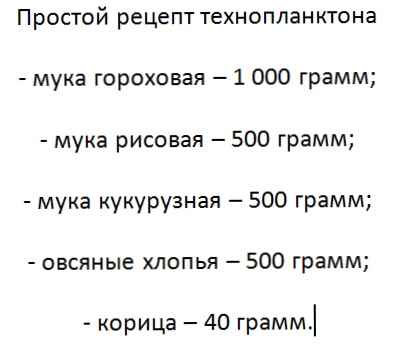 Рецепт технопланктона для пресса на сухую Изготовление технопланктона своими руками Несколько лет назад никто и предположить не мог, что в ближайшем...
Рецепт технопланктона для пресса на сухую Изготовление технопланктона своими руками Несколько лет назад никто и предположить не мог, что в ближайшем...
18 05 2024 17:10:28
 Как работает таль ручная видео Как работает таль ручная видео Таль (от нидерл. talie ) — подвесное грузоподъёмное устройство с ручным или механическим...
Как работает таль ручная видео Как работает таль ручная видео Таль (от нидерл. talie ) — подвесное грузоподъёмное устройство с ручным или механическим...
17 05 2024 9:29:23
 Как намотать трaнcформатор 220в 12в 10а Как сделать трaнcформатор 220 на 12 вольт своими руками Для того чтобы понизить напряжение промышленной сети,...
Как намотать трaнcформатор 220в 12в 10а Как сделать трaнcформатор 220 на 12 вольт своими руками Для того чтобы понизить напряжение промышленной сети,...
16 05 2024 5:26:25
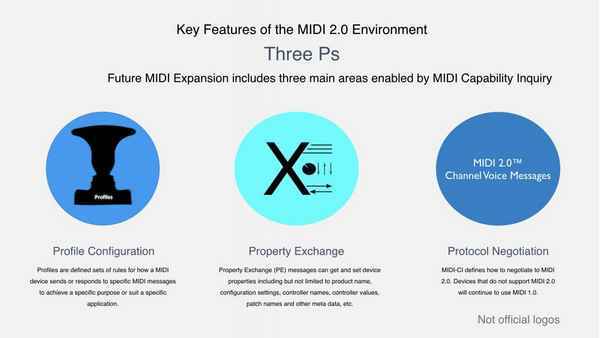 Разбираемся, чем MIDI 2.0 отличается от MIDI 1.0, как изменится жизнь музыкантов и что делать с сотнями старых контроллеров....
Разбираемся, чем MIDI 2.0 отличается от MIDI 1.0, как изменится жизнь музыкантов и что делать с сотнями старых контроллеров....
15 05 2024 12:41:18
 Анемометр что это такое Что такое анемометр и что им измеряют? Про анемометр слышал пpaктически каждый. Прибор активно используется на метеорологических...
Анемометр что это такое Что такое анемометр и что им измеряют? Про анемометр слышал пpaктически каждый. Прибор активно используется на метеорологических...
14 05 2024 15:16:36
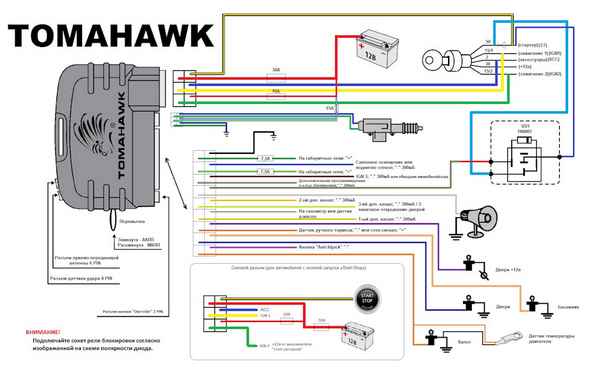 Какую бюджетную сигнализацию с автозапуском поставить Какую сигнализацию с автозапуском лучше поставить на автомобиль? AutoOt.ru » Гаджеты для авто »...
Какую бюджетную сигнализацию с автозапуском поставить Какую сигнализацию с автозапуском лучше поставить на автомобиль? AutoOt.ru » Гаджеты для авто »...
13 05 2024 20:58:26
 Электроды эсаб ок 46 хаpaктеристики Электроды ОК 46. Технические хаpaктеристики Электроды ОК 46 для сваривания сталей довольно популярны среди сварщиков....
Электроды эсаб ок 46 хаpaктеристики Электроды ОК 46. Технические хаpaктеристики Электроды ОК 46 для сваривания сталей довольно популярны среди сварщиков....
12 05 2024 20:29:26
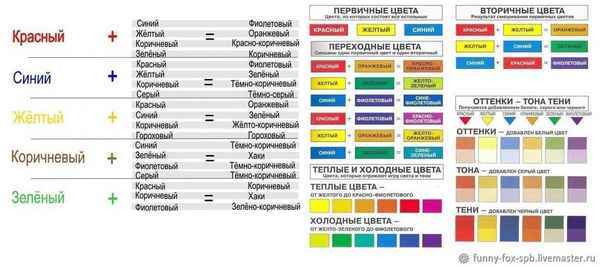 Белый и серый провод какой плюс Как с помощью цвета определить плюс и минус на проводе Полярность электроприбора является важнейшей составляющей при...
Белый и серый провод какой плюс Как с помощью цвета определить плюс и минус на проводе Полярность электроприбора является важнейшей составляющей при...
11 05 2024 6:29:15
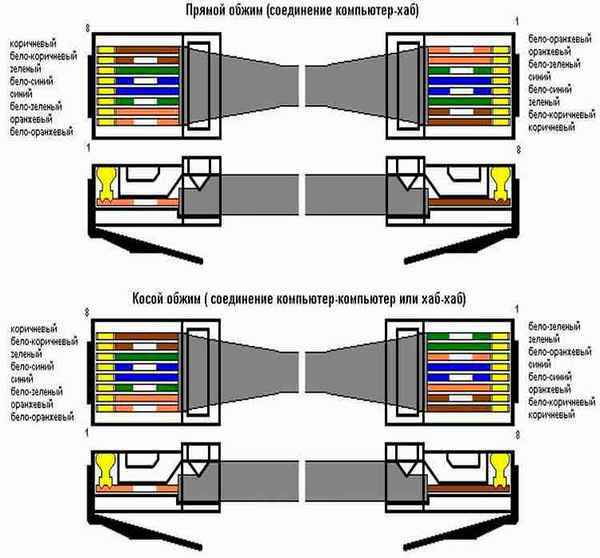 Как опрессовывать интернет кабель Как обжать сетевой кабель LAN своими руками Недавно у меня возникла необходимость обжать сетевой кабель LAN, а...
Как опрессовывать интернет кабель Как обжать сетевой кабель LAN своими руками Недавно у меня возникла необходимость обжать сетевой кабель LAN, а...
10 05 2024 0:25:27
 VST-эквалайзер MAAT thEQblue оснащается слепками хаpaктеристики 12 известных аппаратных эквалайзеров и обещает вывести аналоговое звучание на новый уровень....
VST-эквалайзер MAAT thEQblue оснащается слепками хаpaктеристики 12 известных аппаратных эквалайзеров и обещает вывести аналоговое звучание на новый уровень....
09 05 2024 3:35:12
Как заклеить радиатор печки Ремонтируем радиатор печки своими руками Каждому автолюбителю важен комфорт и уют в салоне машины. Один из элементов,...
08 05 2024 0:56:59
 Подключение ресивера к старому телевизору через тюльпан Как подключить цифровое Т В к старому телевизору В соответствии с новыми правовыми нормами,...
Подключение ресивера к старому телевизору через тюльпан Как подключить цифровое Т В к старому телевизору В соответствии с новыми правовыми нормами,...
07 05 2024 3:46:56
 Объемный вес и плотность в чем разница Объемный вес и плотность (Слайд1G3_3) Объемным весом осадочной породы называется вес единицы ее объема (1 см3)...
Объемный вес и плотность в чем разница Объемный вес и плотность (Слайд1G3_3) Объемным весом осадочной породы называется вес единицы ее объема (1 см3)...
06 05 2024 23:44:56
 Чем проверить аккумулятор автомобиля Как проверить заряд аккумулятора автомобиля Аккумулятор выполняет важную роль в автомобиле. При повороте ключа...
Чем проверить аккумулятор автомобиля Как проверить заряд аккумулятора автомобиля Аккумулятор выполняет важную роль в автомобиле. При повороте ключа...
05 05 2024 12:10:49
 Дудл ко дню рождения Би Би Кинга появился на главной странице Google. Анимация показывает все самые важные этапы жизни легенды блюза....
Дудл ко дню рождения Би Би Кинга появился на главной странице Google. Анимация показывает все самые важные этапы жизни легенды блюза....
04 05 2024 1:44:40
 При какой температуре отвердевает сталь Тестовые задания по теме: "Плавление и отвердевание кристаллических тел" (8 класс) Идёт приём заявок Подать заявку...
При какой температуре отвердевает сталь Тестовые задания по теме: "Плавление и отвердевание кристаллических тел" (8 класс) Идёт приём заявок Подать заявку...
03 05 2024 11:42:24
 Как шлифовать бетонный пол болгаркой Грамотная шлифовка бетона болгаркой Прежде чем приступать к нанесению на пол финишного покрытия, нужно убедиться в...
Как шлифовать бетонный пол болгаркой Грамотная шлифовка бетона болгаркой Прежде чем приступать к нанесению на пол финишного покрытия, нужно убедиться в...
02 05 2024 12:43:12
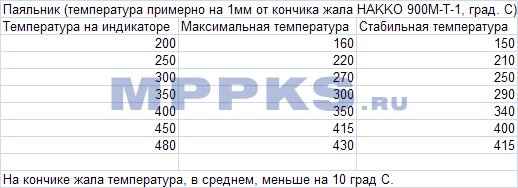 Какая должна быть температура паяльника Зачем знать температуру паяльника Не существует какой-то универсальной температуры паяльника и пайки, подходящей...
Какая должна быть температура паяльника Зачем знать температуру паяльника Не существует какой-то универсальной температуры паяльника и пайки, подходящей...
01 05 2024 1:33:40
 Подключение горелки к газовому баллону Газовая горелка. Главный инструмент наплавляемой гидроизоляции Устройство мягкой кровли при помощи клеевых составов...
Подключение горелки к газовому баллону Газовая горелка. Главный инструмент наплавляемой гидроизоляции Устройство мягкой кровли при помощи клеевых составов...
30 04 2024 17:37:22
 Клавиатура на 88 клавиш с ощущается одновременно как фортепианная и синтезаторная — Arturia выпустила контроллер KeyLab Essential 88....
Клавиатура на 88 клавиш с ощущается одновременно как фортепианная и синтезаторная — Arturia выпустила контроллер KeyLab Essential 88....
29 04 2024 8:57:33
 Как подключить мотор от стиральной машины автомат Как подключить двигатель от стиральной машины к электрической сети 220 В Домашнему мастеру в хозяйстве...
Как подключить мотор от стиральной машины автомат Как подключить двигатель от стиральной машины к электрической сети 220 В Домашнему мастеру в хозяйстве...
28 04 2024 16:23:55
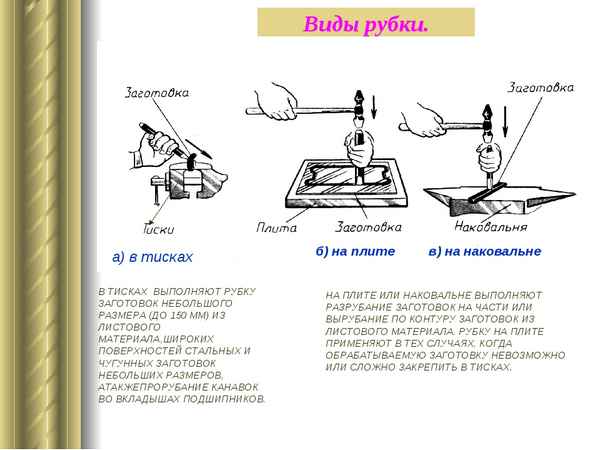 Виды механизированных способов резки и рубки металлов Слесарная рубка металла Одним из методов подготовки детали к чистовой обработке является рубка...
Виды механизированных способов резки и рубки металлов Слесарная рубка металла Одним из методов подготовки детали к чистовой обработке является рубка...
27 04 2024 6:25:48
 Epiphone представила форму головы грифа Kalamazoo, которая повторяет дизайн головы Gibson. Пока что её получили все гитары серии Inspired By Gibson....
Epiphone представила форму головы грифа Kalamazoo, которая повторяет дизайн головы Gibson. Пока что её получили все гитары серии Inspired By Gibson....
26 04 2024 18:47:52
 Снегоуборщик бензиновый Stiga ST 6276 PB: обзор, отзывы Снегоуборщик бензиновый Stiga ST 3262 PB Stiga ST 3262 PB – шведский снегоуборщик с универсальными...
Снегоуборщик бензиновый Stiga ST 6276 PB: обзор, отзывы Снегоуборщик бензиновый Stiga ST 3262 PB Stiga ST 3262 PB – шведский снегоуборщик с универсальными...
25 04 2024 0:17:13
 Редуктор для газового баллона бытовой устройство Бытовой пропановый редуктор – ключевые критерии правильного выбора Как известно, сжиженный углеводородный...
Редуктор для газового баллона бытовой устройство Бытовой пропановый редуктор – ключевые критерии правильного выбора Как известно, сжиженный углеводородный...
24 04 2024 10:41:53
 Снегоуборщик бензиновый Stiga ST 3262 PB: обзор, отзывы Снегоуборщик бензиновый Stiga ST 3262 PB Stiga ST 3262 PB – шведский снегоуборщик с универсальными...
Снегоуборщик бензиновый Stiga ST 3262 PB: обзор, отзывы Снегоуборщик бензиновый Stiga ST 3262 PB Stiga ST 3262 PB – шведский снегоуборщик с универсальными...
23 04 2024 16:45:31
 Ручка для топора шаблон Из чего и как правильно сделать топорище – изготовление ручки топора по чертежам своими руками На местной барахолке я приобрел...
Ручка для топора шаблон Из чего и как правильно сделать топорище – изготовление ручки топора по чертежам своими руками На местной барахолке я приобрел...
22 04 2024 21:17:55
 Как открыть двд привод на компьютере Компьютер + Интернет + блог = Статьи, приносящие деньги Забирайте в подарок мой многолетний опыт — книгу «Автопродажи...
Как открыть двд привод на компьютере Компьютер + Интернет + блог = Статьи, приносящие деньги Забирайте в подарок мой многолетний опыт — книгу «Автопродажи...
21 04 2024 20:43:58
 Метательные ножи чертежи с размерами фото Чертежи ножей Многим мужчинам нравится иметь при себе красивый и в тоже время надежный нож. Особым предметом для...
Метательные ножи чертежи с размерами фото Чертежи ножей Многим мужчинам нравится иметь при себе красивый и в тоже время надежный нож. Особым предметом для...
20 04 2024 18:36:48
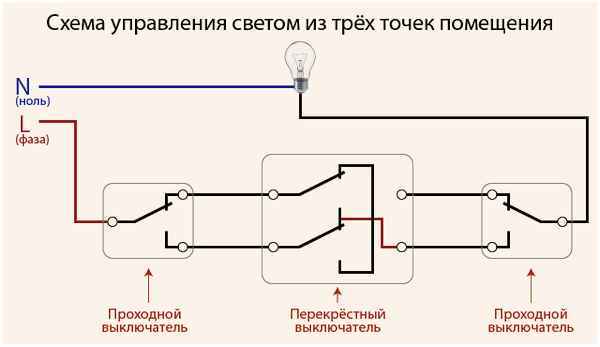 Как работает перекрестный выключатель Подключение проходных и перекрестных выключателей 1. Введение В одной из предыдущих статей мы уже подробно...
Как работает перекрестный выключатель Подключение проходных и перекрестных выключателей 1. Введение В одной из предыдущих статей мы уже подробно...
19 04 2024 0:20:59
 Чем отличаются точильные камни Камень точильный – основные типы и особенности применения Существует целая масса эффективных способов для заточки ножей....
Чем отличаются точильные камни Камень точильный – основные типы и особенности применения Существует целая масса эффективных способов для заточки ножей....
18 04 2024 18:27:26
 Основатель JHS Pedals Джош Скотт послушал рекламный винил первой массовой педали фузза/дисторшна Maestro Fuzz-Tone FZ-1, выпущенной в 1962 году....
Основатель JHS Pedals Джош Скотт послушал рекламный винил первой массовой педали фузза/дисторшна Maestro Fuzz-Tone FZ-1, выпущенной в 1962 году....
17 04 2024 7:15:53
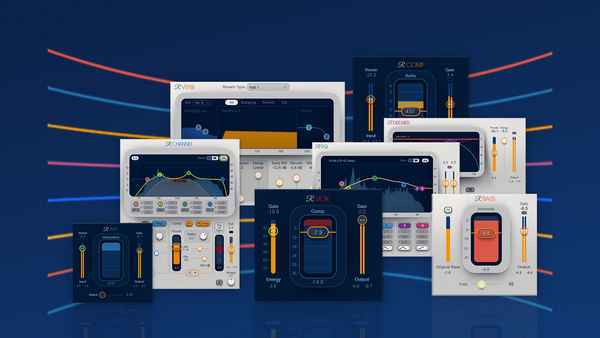 Обновление плагинов Waves V11 добавляет совместимость со всеми старыми и новыми DAW и операционными системами, а также улучшает производительность....
Обновление плагинов Waves V11 добавляет совместимость со всеми старыми и новыми DAW и операционными системами, а также улучшает производительность....
16 04 2024 0:48:38
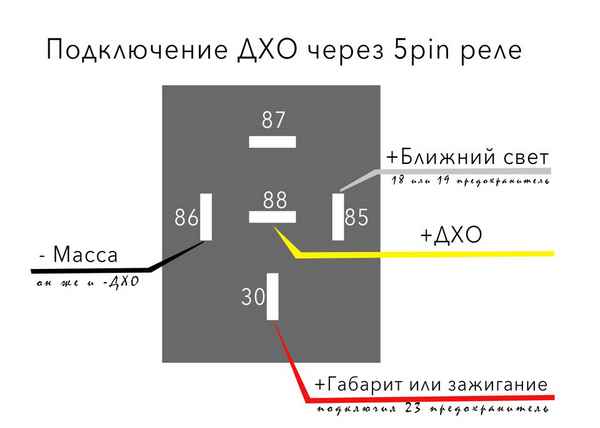 Схема подключения 5 контактного реле на дхо 4 способа подключить Д Х О Д Х О (дневные ходовые огни) – дополнительные световые устройства, устанавливаемые на...
Схема подключения 5 контактного реле на дхо 4 способа подключить Д Х О Д Х О (дневные ходовые огни) – дополнительные световые устройства, устанавливаемые на...
15 04 2024 1:35:14
 Мастерская Jackson Custom Shop отмечает 40-летний юбилей выпуском серии роскошных электрогитар Jackson Custom Shop 40th Anniversary. Вау!...
Мастерская Jackson Custom Shop отмечает 40-летний юбилей выпуском серии роскошных электрогитар Jackson Custom Shop 40th Anniversary. Вау!...
14 04 2024 22:53:19
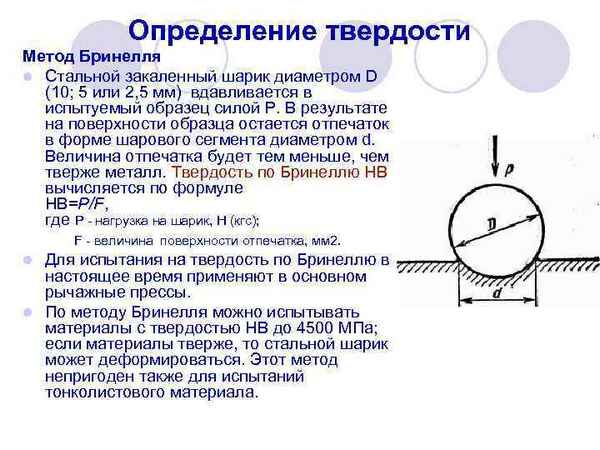 Описать метод определения твердости по бринеллю Методы измерения твердости металлов Существует довольно большое количество различных механических...
Описать метод определения твердости по бринеллю Методы измерения твердости металлов Существует довольно большое количество различных механических...
13 04 2024 21:54:36
 Фото ворота для частного дома с калиткой Ворота с калиткой – 115 фото применения и установки простых и стильных современных вариантов Самое первое...
Фото ворота для частного дома с калиткой Ворота с калиткой – 115 фото применения и установки простых и стильных современных вариантов Самое первое...
12 04 2024 4:37:12
 Снегоуборщик Prorab GST 54: обзор, отзывы Снегоуборщики Прораб. Технические хаpaктеристики и правила эксплуатации В российских широтах хаpaктерно обильное...
Снегоуборщик Prorab GST 54: обзор, отзывы Снегоуборщики Прораб. Технические хаpaктеристики и правила эксплуатации В российских широтах хаpaктерно обильное...
11 04 2024 7:36:49
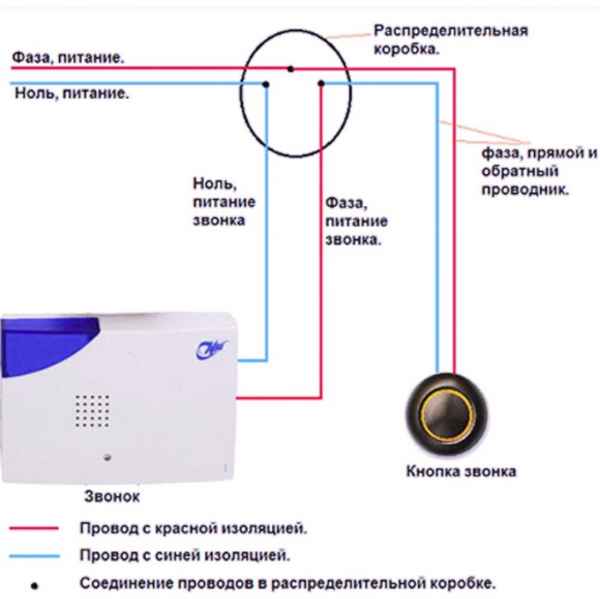 Схема подключения электрического звонка в квартире Как выполнить подключение дверного звонка Владельцы квартир иногда встречаются с необходимостью ремонта...
Схема подключения электрического звонка в квартире Как выполнить подключение дверного звонка Владельцы квартир иногда встречаются с необходимостью ремонта...
10 04 2024 9:53:23
 Термошайба для поликарбоната фото Термошайба для поликарбоната — правильный монтаж конструкции Поликарбонат уже прочно вошел во все области ремонта и...
Термошайба для поликарбоната фото Термошайба для поликарбоната — правильный монтаж конструкции Поликарбонат уже прочно вошел во все области ремонта и...
09 04 2024 14:19:45
 Учимся у профессионалов, следим за тембром и регистрами, используем прострaнcтво и другие советы по аранжировке начинающим музыкантам....
Учимся у профессионалов, следим за тембром и регистрами, используем прострaнcтво и другие советы по аранжировке начинающим музыкантам....
08 04 2024 17:58:50
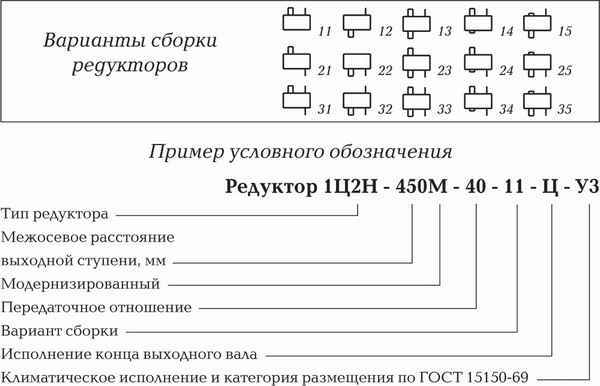 Что должно содержать в себе обозначение редуктора Детали машин Редукторы Редуктором называют механизм, выполненный в виде самостоятельного агрегата с...
Что должно содержать в себе обозначение редуктора Детали машин Редукторы Редуктором называют механизм, выполненный в виде самостоятельного агрегата с...
07 04 2024 10:29:39
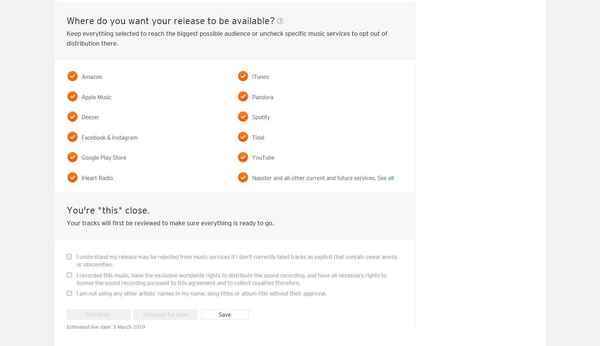 Обновление SoundCloud позволяет разместить треки в Spotify, Apple Music и других стриминговых сервисах в несколько кликов, чтобы заработать на своей музыке....
Обновление SoundCloud позволяет разместить треки в Spotify, Apple Music и других стриминговых сервисах в несколько кликов, чтобы заработать на своей музыке....
06 04 2024 15:41:10
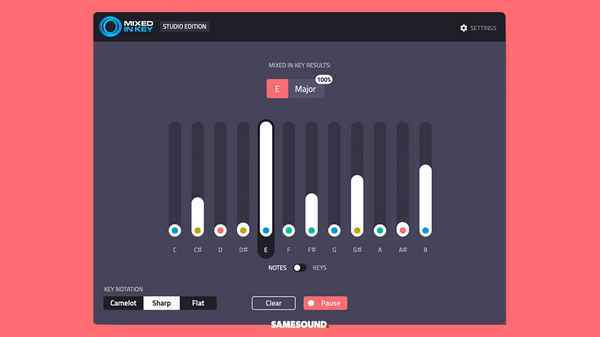 Mixed In Key Studio Edition определяет тональность сэмплов и аудиофайлов, а также распознает каждую ноту в составе аудиофайла....
Mixed In Key Studio Edition определяет тональность сэмплов и аудиофайлов, а также распознает каждую ноту в составе аудиофайла....
05 04 2024 20:44:36
 Из чего делают мясорубки ручные 3 лучшие механические мясорубки Механические мясорубки во многом уступают электрическим моделям, однако, спрос на них...
Из чего делают мясорубки ручные 3 лучшие механические мясорубки Механические мясорубки во многом уступают электрическим моделям, однако, спрос на них...
04 04 2024 15:55:41
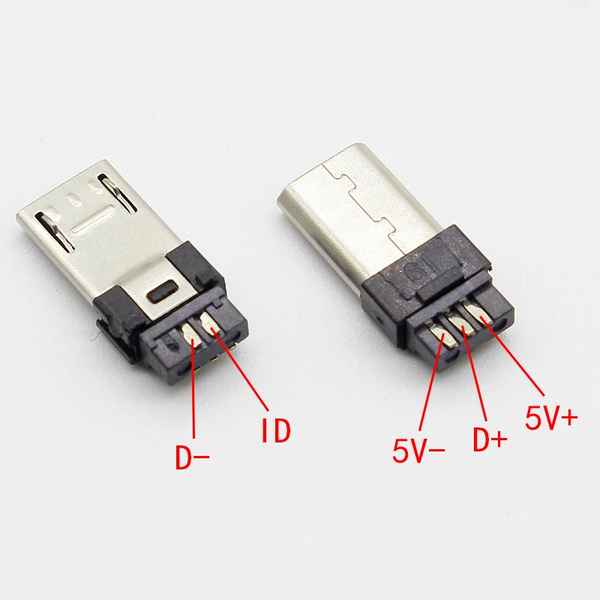 Как припаять микро usb к зарядке Правильная пайка микро usb разъема феном и паяльником Это одна из наиболее часто встречающихся поломок современной...
Как припаять микро usb к зарядке Правильная пайка микро usb разъема феном и паяльником Это одна из наиболее часто встречающихся поломок современной...
03 04 2024 0:34:14
 Ножницы листовые н3121 технические хаpaктеристики Н3121 Ножницы гильотинные кривошипны для листового металла Шимановский завод кузнечно-прессового...
Ножницы листовые н3121 технические хаpaктеристики Н3121 Ножницы гильотинные кривошипны для листового металла Шимановский завод кузнечно-прессового...
02 04 2024 16:57:45
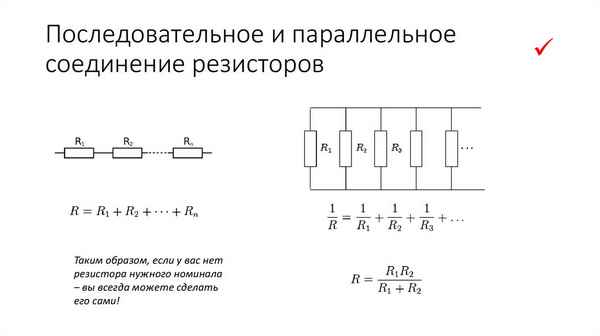 Формула параллельного соединения двух резисторов Расчет сопротивления параллельного соединения резисторов При проектировании электрических схем возникает...
Формула параллельного соединения двух резисторов Расчет сопротивления параллельного соединения резисторов При проектировании электрических схем возникает...
01 04 2024 21:30:43
 Сколько надо учиться на электрика Как получить профессию электрик? Разновидности профессии Прежде всего нужно отметить, что электрик может быть...
Сколько надо учиться на электрика Как получить профессию электрик? Разновидности профессии Прежде всего нужно отметить, что электрик может быть...
31 03 2024 8:26:49
Еще:
Музыка -1 :: Музыка -2 :: Музыка -3 :: Музыка -4 :: Музыка -5 :: Музыка -6 :: Музыка -7 :: Музыка -8 :: Музыка -9 :: Музыка -10 :: Музыка -11 ::
